
Tartalomjegyzék:
- Szerző John Day [email protected].
- Public 2024-01-30 09:42.
- Utoljára módosítva 2025-01-23 14:48.
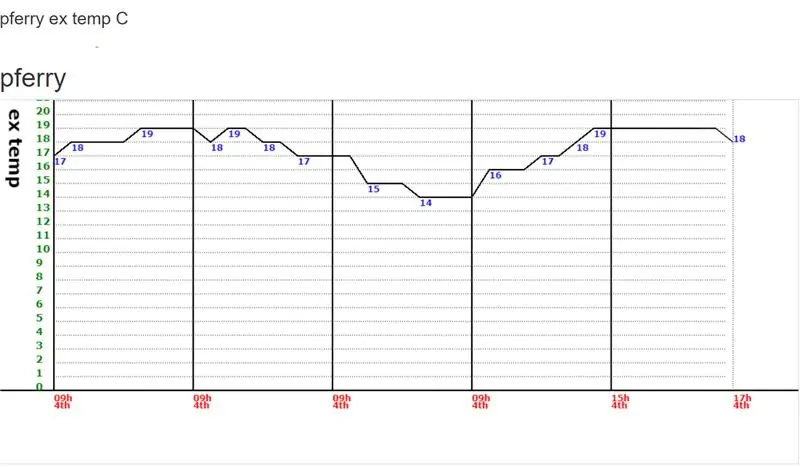
Kérjük, olvassa el, ha saját IOT -grafikonokat szeretne létrehozni 7 soros kód használatával.
Diagramokat akartam készíteni az adatok grafikus formátumú megjelenítéséhez az IOT érzékelőimről egy weboldalon. Korábban ehhez harmadik féltől származó szolgáltatásokat (némelyik fizetős) és harmadik féltől származó grafikonfunkciókat használtam az adatbázis -rendszeremhez - a Mysql -hez, a Php néven ismert programozási nyelvet használva. Ezeket a harmadik féltől származó szolgáltatásokat túl bonyolultnak vagy túl költségesnek találtam. Ezért megírtam a saját egyszerű Php függvényemet, amely tömbként veszi az adatokat egy szöveges fájlból vagy adatbázistáblából (talán a Mysql -ből), és megjeleníti őket vonaldiagramként egy weboldalon. Az összes php kódot elérhetővé tettem a githubon-https://github.com/scanos/php-simple-chart. A kódok egy részét ide is beírtam - az első php fájl - PhpSimpleChart2.php - tartalmazza a vonaldiagram függvényfájlt, a másik, a PhpSimpleChart_ex1.php egy példafájl, amely bemutatja a használatát. Javaslom, hogy látogassa meg a github oldalt is, hogy megkapja a kódfrissítéseket.
Ezt a Raspberry Pi -n telepítem. Erre van szüksége:
1) Bizonyos ismeretek a webszerver, például az Apache, egy adatbázis, például a Mysql és a PHP telepítéséről. Ezek együttesen LAMP néven ismertek - Linux, Apache, Mysql és PHP. és hatalmas mennyiségű információ található a weben a Raspberry Pi -n való telepítéssel kapcsolatban. Ezért itt nem foglalkozom ezzel.
2) LAMP linux környezet - megint, mint a Raspberry Pi.
3) Egy eszköz fájlok feltöltésére és létrehozására a webes környezetébe, azaz a Raspberry Pi mappáiba, ahol a program php fájljait telepíti.
Ezután megmutatom, hogyan hozhat létre saját Php -fájlokat a korábban említett két php -fájl használatával.
1. lépés: A PHP funkciókód - PhpSimpleChart2.php
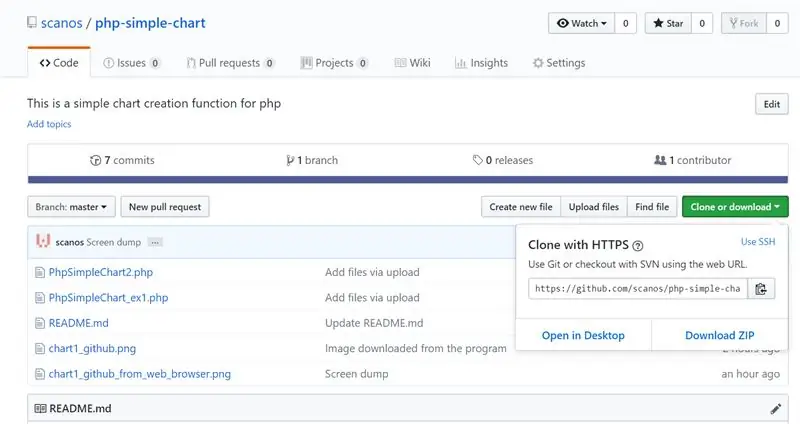
Ennek a fájlnak a neve PhpSimpleChart2.php - a letöltés / klónozás gombra kattintva kell letöltenie a git tárolóból - lásd a fenti képet. Miután ezt megtette, vigye át a két php -fájlt a webszerverére a szokásos FTP -ügyfél használatával, vagy esetleg beállított egy samba megosztást a Raspberry Pi -n, aminek köszönhetően a Pi mappái Windows -mappáknak tűnnek.
Valójában nem kell megváltoztatnia a kódot ebben a fő Php fájlban - PhpSimpleChart2.php. Ez egy egyszerű vonaldiagram -készítő funkció a Php számára. Alapvetően 2 tömb kerül átadásra a függvényhez, valamint más argumentumok, például a diagramméretek. Az 1. tömb tartalmazza az első nyers értékeket, például a hőmérsékletet stb. A második tömb tartalmazza a kapcsolódó dátumértékeket. A program a tartomány, a min, a max és a tömb elemek függvényében megpróbálja automatikusan méretezni a gráfot. A kapott diagram kivágható és beilleszthető az MS Office dokumentumaiba gif,-p.webp
Miután feltöltötte a PhpSimpleChart2.php fájlt a webszerverre, írhatja saját szkriptjét ennek használatához. Ez a következő oldalon látható.
2. lépés: Saját program írása a mintaprogram alapján
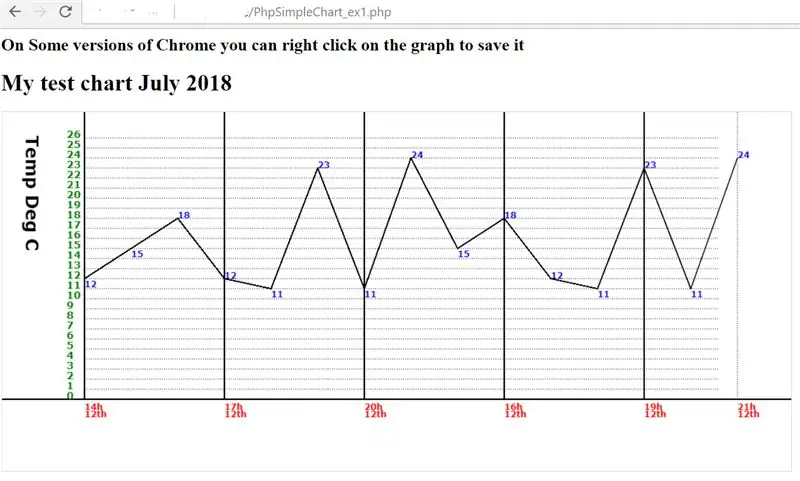
Megmutattam egy példaprogramot, a PhpSimpleChart_ex1.php programot, amely ismét a git lerakatban van. A kód első sora a php szkript meghívása, amely tartalmazza a grafikon funkciót -
need ("PhpSimpleChart2.php");
Ebben az esetben a PhpSimpleChart2.php fájl ugyanabba a mappába kerül, mint a szkript, amelyet meghív. Remélhetőleg tudni fogja, hogy a php fájloknak megfelelő olvasási / írási tulajdonságokkal kell rendelkezniük 755.
Ezután létre kell hoznia az adatforrásokat, és kitölti a tömböt. Íme a példa tömbök, az egyik az adatokhoz, a másik a kapcsolódó dátumokhoz és időpontokhoz. Nyilvánvaló, hogy mindkét tömbben azonos számú értéknek kell lennie.
$ data_array = array ("12", "15", "18", "12", "11", "23", "11", "24", "15", "18", "12", " 11 "," 23 "," 11 "," 24 ");
$ date_array = array ("12. 14h", "12th 15h", "12th 16h", "12th 17h", "12th 18h", "12th 19h", "12. 20h", "12. 21h", "12. 15h", "12. 16h", "12th 17h", "12th 18h", "12th 19h", "12. 20h", "12. 21h");
Általában ezeket az értékeket olvassa le egy adatbázis lekérdezésből, vagy töltse be őket egy szöveges fájlból.
Ezután be kell állítania a diagram paramétereit. Elég egyenesen előre. Először állítsa be a címeket, majd rögzítse a diagram magasságát és szélességét.
$ chart_text = "Saját tesztdiagram 2018. július";
$ y_title = "Hőmérséklet C";
$ x_scale = 1000;
$ y_scale = 400;
Ezután az alábbiak szerint kezdeményez függvényhívást.
draw_line_chart ($ data_array, $ date_array, $ chart_text, $ x_scale, $ y_scale, $ y_title);
A példaprogram kimenetét a mellékelt képen mutattam be. A diagramozó funkció automatikusan megpróbálja méretezni és elkerülni az y tengely és a diagramleíró pontok rendetlenségét. Remélhetőleg működik. Ennyi kell.
3. lépés: Következtetés
Remélem, hogy ezt hasznosnak találta. Lehet, hogy egy másik módszert használ, amely működik az Ön számára, de itt mindenképpen van néhány gondolat;
1) A legtöbb harmadik féltől származó grafikus grafikus szolgáltatás online szolgáltatásként működik, amely általában API -ként érhető el.
2) Az IOT -felhasználók széles körű kompetenciákkal rendelkeznek a grafikus funkciók telepítése tekintetében.
A megoldásom ELŐNYEI
a) Működhet offline
b) Nulla költség.
c) Kis lábnyom
CONS
a) Nem tesztelték olyan szigorúan, mint a nagy szoftverházakat.
b) Korlátozott funkcionalitású, azaz nincs oszlopdiagram stb.
Szellemi táplálék!
Ajánlott:
Saját MP3 Soundbox létrehozása: 7 lépés
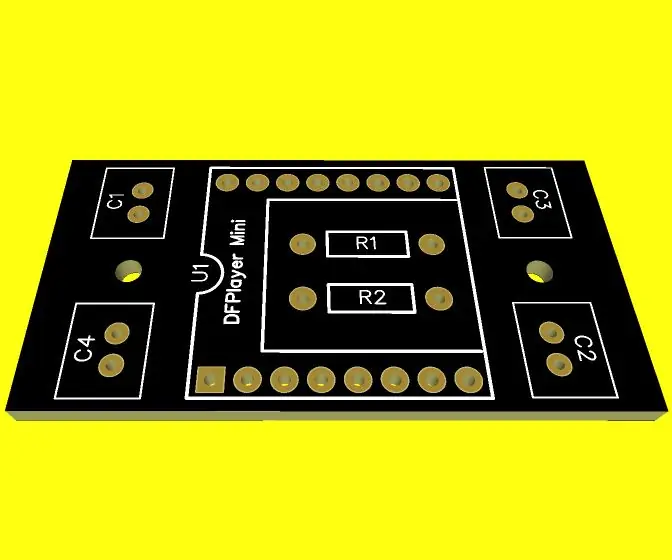
Építsd meg saját MP3 hangdobozodat: Gondoltál már arra, hogy saját MP3 hangszóródat építsd iskolád tudományos vásárára? Ebben a projektben lépésről lépésre megtanítunk arra, hogy saját hangszórót építs, kevés erőforrást használj és szórakozz a barátaiddal. Ezért ebben a projektben
Saját futási parancs létrehozása egyszerű lépéssel: 4 lépés

Saját futtatási parancs létrehozása egyszerű lépéssel: Itt bemutatom, hogyan hozhat létre saját futási parancsot a Windows operációs rendszerben. Valójában ez a Windows -funkció nagyszerű, ami hasznos az alkalmazásablak azonnali megnyitásához. Tehát most létrehozhatja azt a parancsot is, amely bármely alkalmazás megnyitásához beírja
[WIP] Egy Myb karszalag által vezérelt Drawbot létrehozása: 11 lépés
![[WIP] Egy Myb karszalag által vezérelt Drawbot létrehozása: 11 lépés [WIP] Egy Myb karszalag által vezérelt Drawbot létrehozása: 11 lépés](https://i.howwhatproduce.com/images/006/image-16723-30-j.webp)
[WIP] Drawbot létrehozása Myo karszalaggal: Hello all! Néhány hónappal ezelőtt úgy döntöttünk, hogy megpróbáljuk megvalósítani azt a gondolatot, hogy egy nyitott keretes vonórudat építünk, amely csak Myo sávot használ az irányításhoz. Amikor először nekiláttunk a projektnek, tudtuk, hogy azt fel kell bontani két különböző részre
Készítse el saját számítógépét a Málna segítségével: 4 lépés

Építsd meg saját számítógéped málnával: Ezt a projektet 2017. november 15 -én, szerdán frissítettük. Ma közösen megnézzük, hogyan készíthet elfogadható teljesítményű saját PC -t alacsony áron, a málna pi alapján, és kevesebb költségvetéssel 100 USD. A legtöbb felhasználó számára ez a számítógép
Egy teljesen fókuszált kép létrehozása több részlegesen fókuszált képből: 4 lépés

Egy teljesen fókuszált kép létrehozása több részlegesen fókuszált képből: Javaslom a Helicon Focus szoftver használatát. A Windows és Mac verziók a d-Stidio webhelyén érhetők el. A programot makrofotózásra, mikrofotózásra és hiperfókuszos tájfotózásra tervezték, hogy megbirkózzanak a sekély mélységélességgel
